エクセル初心者が知っておくべきCOUNTBLANK関数とは?
エクセル初心者にとっても役立つ、COUNTBLANK関数とは何でしょうか?
エクセルにはさまざまな関数が用意されていますが、その中でも、COUNTBLANK関数は指定した範囲の空白セル(未入力のセル)の数をカウントする関数です。
データの欠損箇所や未入力箇所の把握に役立ちます。
スポンサードサーチ
エクセル初心者でも簡単!COUNTBLANK関数の書き方と使い方
エクセル初心者でも簡単に使えるCOUNTBLANK関数の基本的な書き方は以下の通りです。
ここで、範囲には、空白セルを数えたいセルの範囲を指定します。
例えば、A1からA10までのセルの空白セルを数える場合は、次のように記述します。
この関数を使って、具体的な例を見てみましょう。
例1:社員の出席状況を管理する表
社員の出席状況を管理する表があります。
A列には社員番号が、B列には出席状況が記載されています。
| A | B | |
| 1 | 0001 | 出席 |
| 2 | 0002 | 欠席 |
| 3 | 0003 | 出席 |
| 4 | 0004 | |
| 5 | 0005 | 出席 |
この表で、未入力のセル(出席状況が未確認)をカウントするには、以下のようにCOUNTBLANK関数を使います。
これにより、未入力のセルが1つあることがわかります。
例2:商品の在庫管理表
商品の在庫管理をする表があります。
A列には商品名が、B列には在庫数が記載されています。
| A | B | |
| 1 | 商品A | 10 |
| 2 | 商品B | |
| 3 | 商品C | 5 |
| 4 | 商品D | 7 |
| 5 | 商品E |
この表で、未入力のセル(在庫数が未確認)をカウントするには、以下のようにCOUNTBLANK関数を使います。
これにより、未入力のセルが2つあることがわかります。
エクセル初心者も応用できる!COUNTBLANK関数の応用例
COUNTBLANK関数は、条件を組み合わせることで、エクセル初心者でもより複雑なシーンで活用できます。
例3:条件に応じて空白セルをカウントする
あるアンケート調査で、A列に回答者の性別、B列に回答者の年齢が記載されている表があります。
| A | B | |
| 1 | 男 | 25 |
| 2 | 女 | |
| 3 | 男 | 30 |
| 4 | 女 | 25 |
| 5 | 女 |
この表で、女性回答者の年齢が未入力(空白)のセルをカウントする場合、以下のようにCOUNTBLANK関数とSUMPRODUCT関数を組み合わせます。
これにより、女性回答者の年齢が未入力のセルが2つあることがわかります。
SUMPRODUCT関数の使い方について、詳しい使い方は以下をご覧ください。

スポンサードサーチ
Microsoft365で効率的な作業を始めよう
今回は、エクセル初心者にもわかりやすくCOUNTBLANK関数を使った空白セルのカウント方法を解説しましたが、エクセルにはさまざまな便利な関数があります。
それらを駆使することで、作業効率を大幅に向上させることができます。
Microsoft365は、エクセルをはじめとしたOffice製品をクラウド上で利用できるサービスです。
Microsoft365を導入することで、エクセルの最新機能をいち早く活用でき、データの共有や共同作業が容易になります。
さらに、常に最新バージョンが利用できるため、セキュリティ面でも安心です。
Microsoft365を利用すれば、エクセル初心者でも効率的な作業を始めることができます。
さらに、Microsoft365にはエクセルだけでなく、WordやPowerPointなどのOffice製品も含まれています。
これらのアプリケーションも様々な機能を持っており、ビジネスシーンでの作業効率向上に大いに役立ちます。
エクセル初心者の方はもちろん、上級者の方もMicrosoft365を活用して、日々の作業をより効率的に行いましょう。
COUNTBLANK関数をはじめとするエクセルの機能を学び、データ処理のスキルを磨いていくことで、ビジネスでの競争力を高めることができます。
Microsoft365販売ページ
Microsoft365公式サイトの価格プランページ
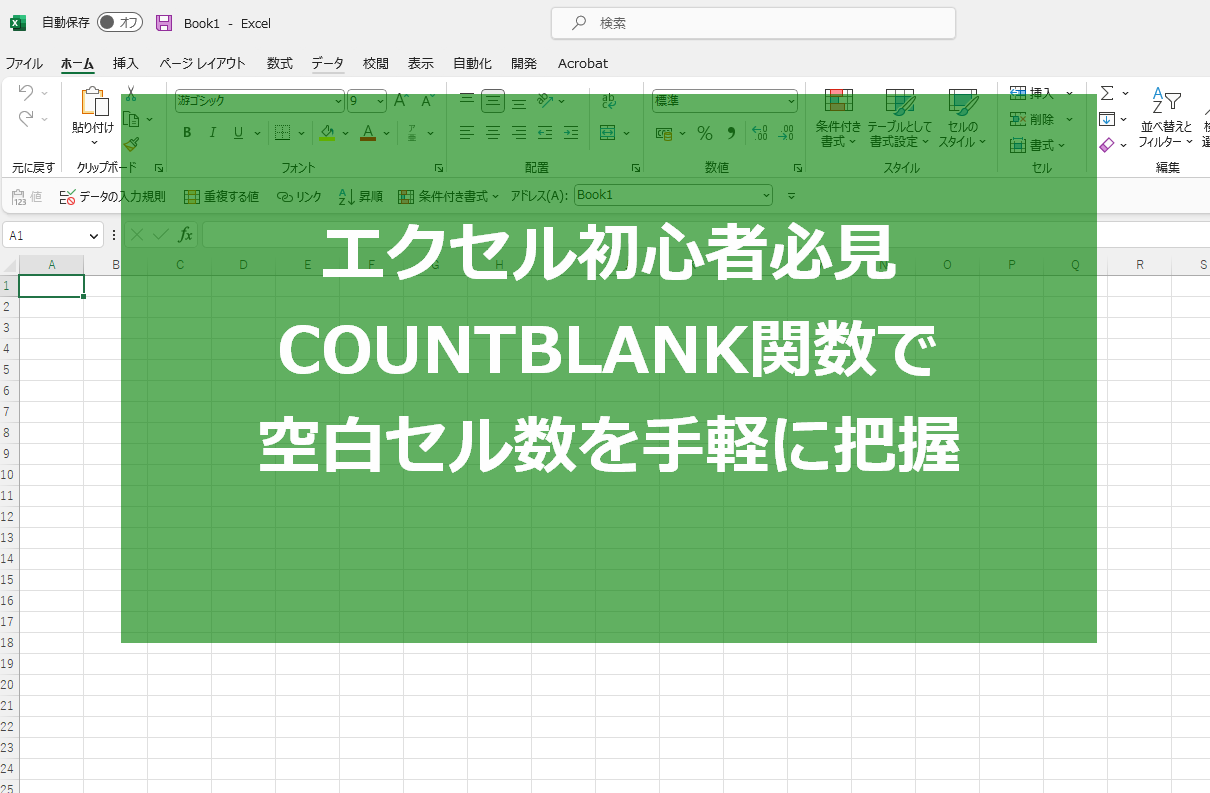
![Excel 最強の教科書[完全版] 【2nd Edition】](https://m.media-amazon.com/images/I/51LT5W1ikNL._SL160_.jpg)























